今天小编为大家分享3ds Max打造创意莫比乌斯环建模教程,教程很实用,制作出来的效果非常有创意,推荐过来,来看看吧!

今天的内容主要包括:
1. 建模思路—给大家欣赏各种用专业软件制作的参数化设计。
2. 建模步骤—快速创建,纯粹max打造,精心制作。
3. 其他相似造型—各种变形,发挥想象力,进行建模思路拓展。

参数化设计之极小曲面,可以生成3D打印艺术品咯!参数化设计软件不仅可以实现复杂形体的制作与优化,还能对形体进行自由,有兴趣的同学可以试试。

参数化设计之渐变表皮,在3D学院有渐变插件,大家可以尝试一下,还有超级阵列插件(Parametric-Array),对于建筑表皮的各种研究。

通过曲线来设计控制建筑的表皮。各种建筑表皮的设计,曲面形态的变化,完全是靠调整曲线形态来控制。

参数化设计之扭曲建筑,如梦露大厦,如何保证扭曲的建筑每一层结构不发生大的变动。

参数化设计之空间环绕,世博会世博会这个莫比乌斯环可以发展成其他各异的衍生建筑。

参数化设计之块面划分,划分均匀和非均匀的块面划分,在MAX里面其实可以随机选择实现,参数化软件的制作是要通过数据控制的。
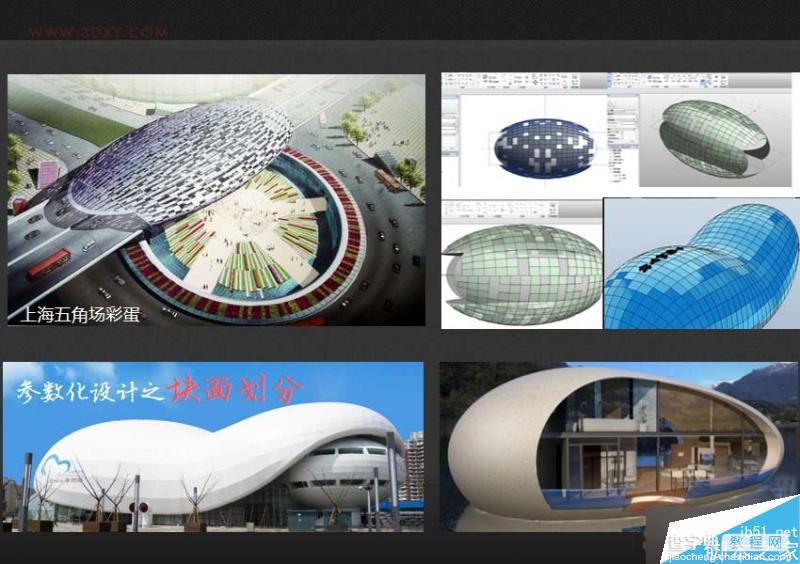
参数化设计之整体结构,通过完美流动的整体造型来表达创意,比如法国梅斯蓬皮杜中心,还有各种柱体的曲面延伸。
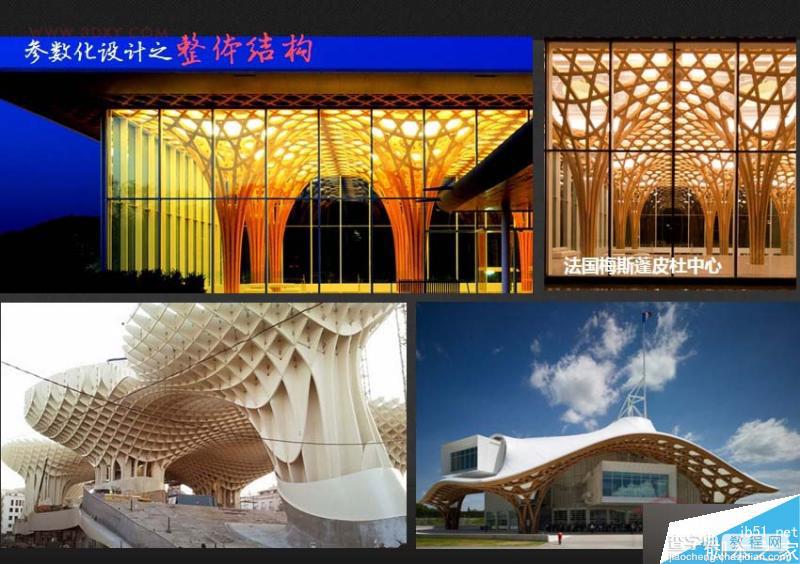
参数化设计之综合曲面,MAGICA零售与商务中心由各几部分共同组成的连续的建筑场地,彼此之间分离,但又以不断变化的效果在空间逻辑上达到统一,由中心向空间周围"开放"就像花瓣一样。技术难点:尝试运用造型工具的技法,灵活运用于各种曲面造型。如何将各个空间无缝完美,在有面与面处达到G2的连续性,让建筑看起来浑然一体!

参数化设计之自由地形与形态切片,这是用Grasshopper制作的登高线,控制地形或楼层的形态变化。
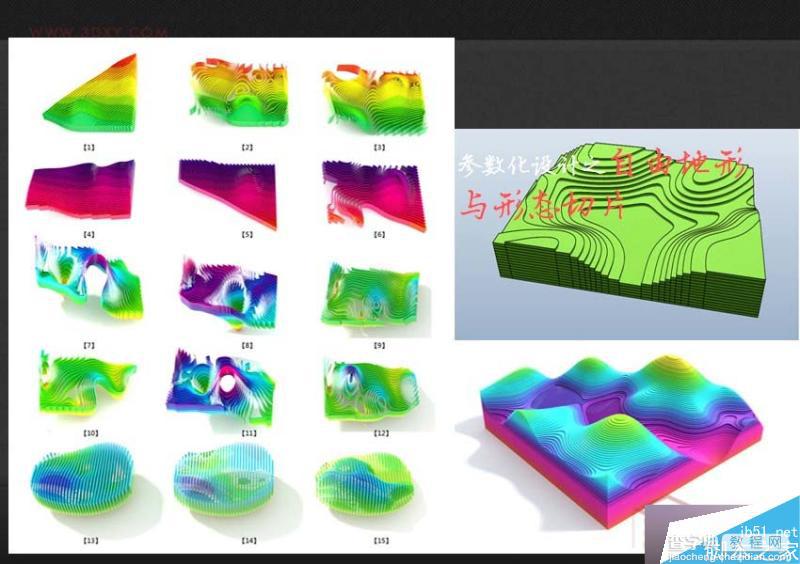
看了这么多的参数化灵感,带来一点启发:形态要充满空间感,并且需要肌理效果呈现,通过创建参数化造型可以积累自己的建模经验。那么这次的造型灵感就是:松塔+建筑+莫比乌斯环+表皮肌理感。

3ds max 建模思路:分段平面+扭曲弯曲+点断开+推力+壳,下面带来详细的操作步骤,方便大家快速制作!

1.首先我们在顶视图创建一个长条形平面Plane,长大于宽就行,给足分段数,比如12X93的分段数,以方便我们对这个平面进行扭曲和弯曲变形操作,最后成为莫比乌斯环造型。
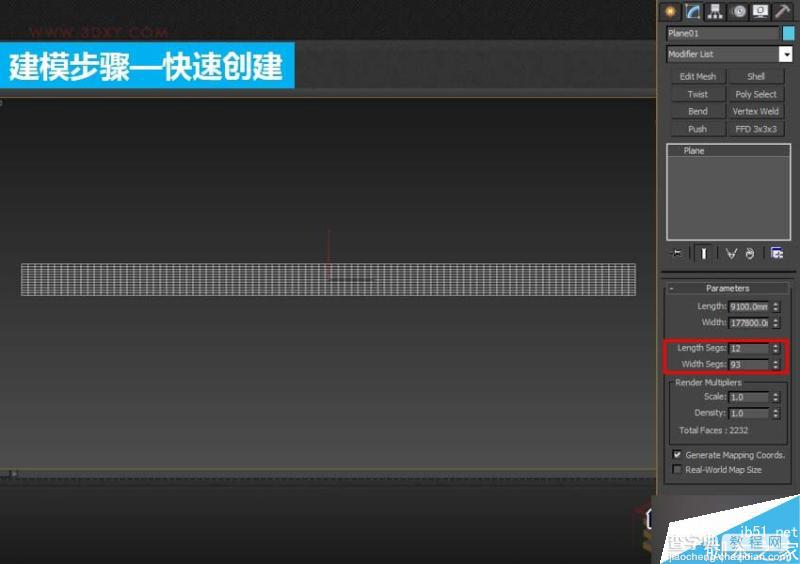
2.现在添加扭曲(Twist)修改命令,方向是沿着X轴,角度(Angle)设为360,我们看到长条形平面已经旋转了一圈。
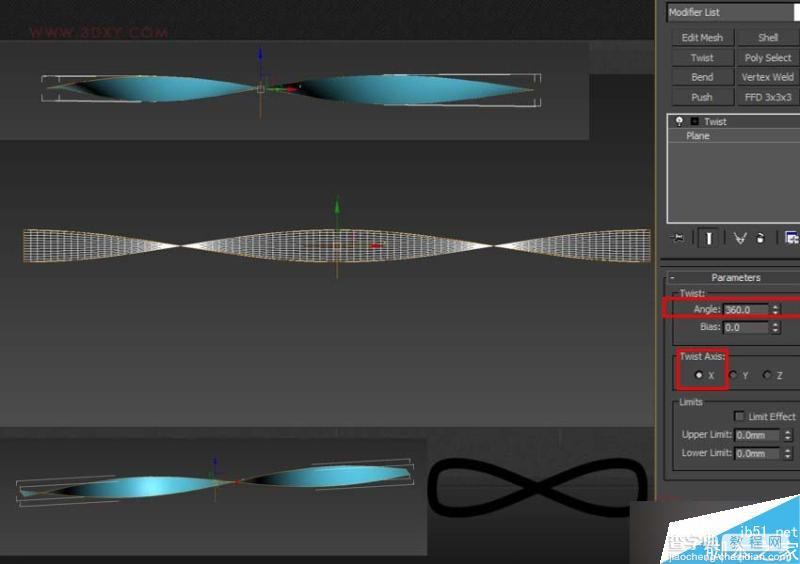
3.接着给一个弯曲(Bend)命令,在扭曲的基础上再绕成环形,角度(Angle)设为360,方向为90,同样是沿着X轴,这时我们看到莫比乌斯环基本已经成型。
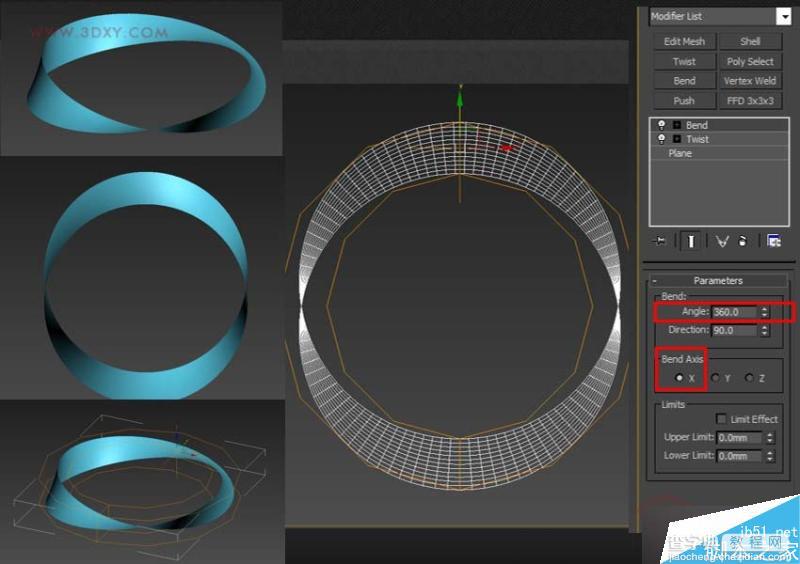
在细节的地方我们看到还需要对边缘的点进行焊接,这时我们添加多边形选择(Poly Slect)命令,选中边缘的点。
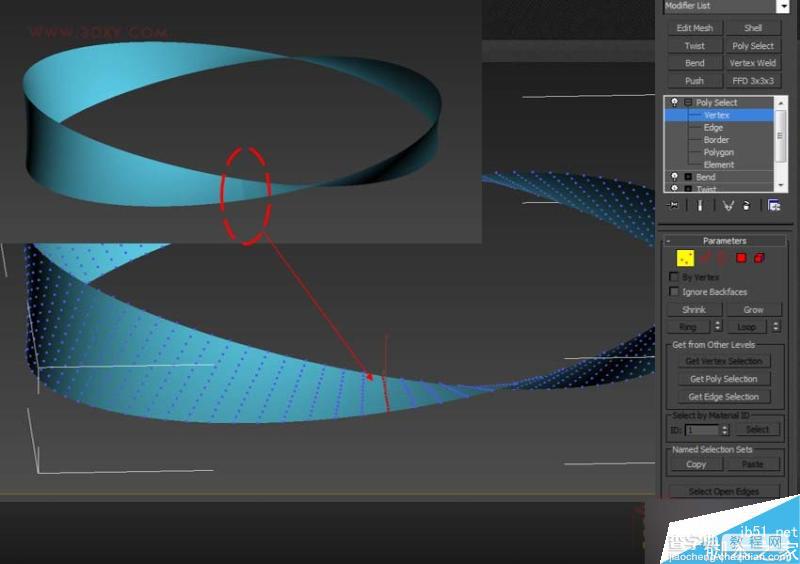
添加顶点焊接(Verter Weld)修改命令,在阈值里面根据自己模型尺寸对边缘的点进行焊接。
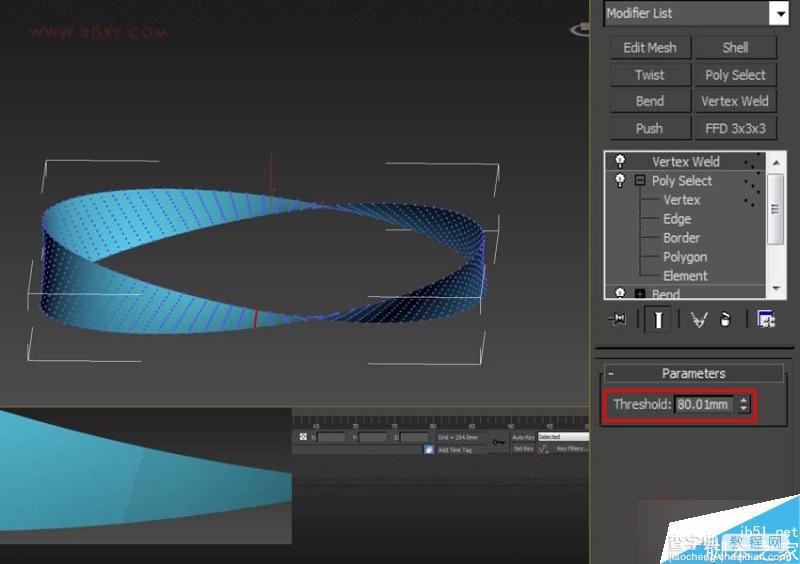
焊接完成后我们可以试着添加壳命令看看,整个环形边缘都是非常完整了。
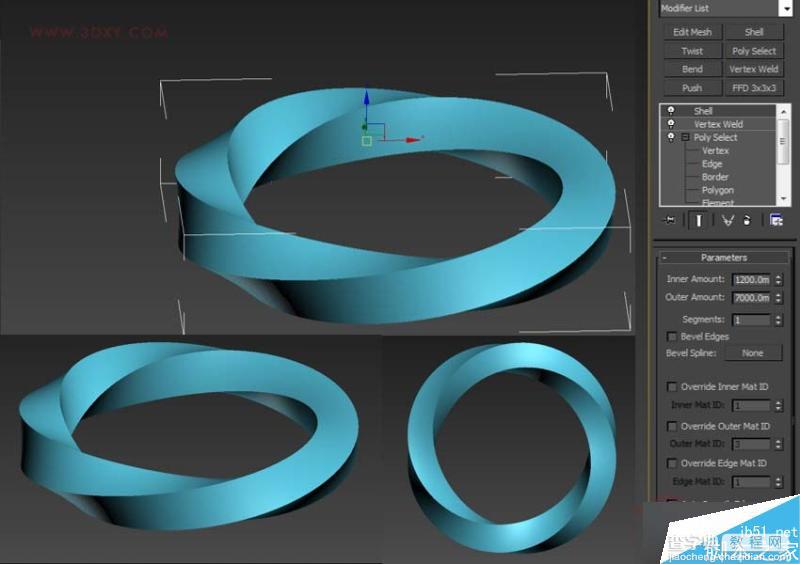
4.莫比乌斯环造型基本完成,但是我们想在环的表面做一些表皮结构,这时我们先去掉壳命令,添加多边形选择(Poly Slect),采用环形(Ring)和循环(Loop)选择沿着外圈的所有边。
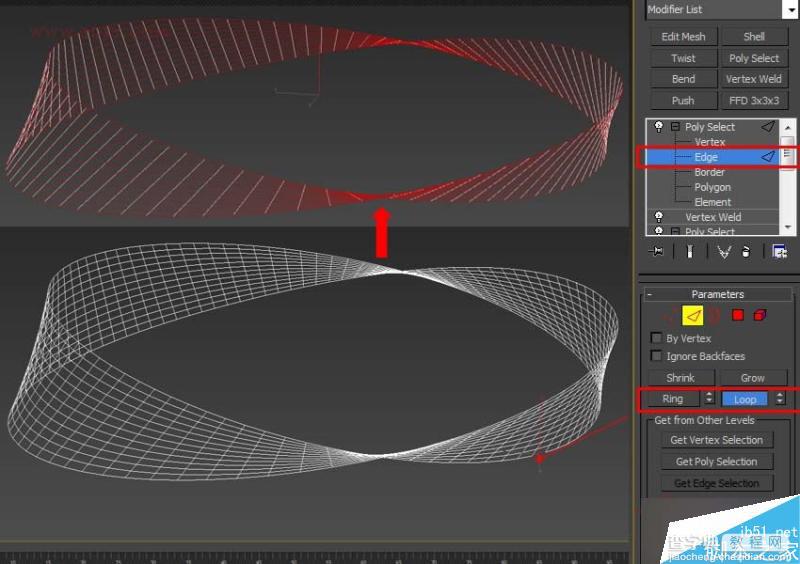
5.添加编辑网格(Edit Mesh),在边级别上选中刚才选中的边,用创建选择集的形式命名刚才选中的所有边,比如命名为:边选择,这样方便我们一会儿操作之后再进行选择。
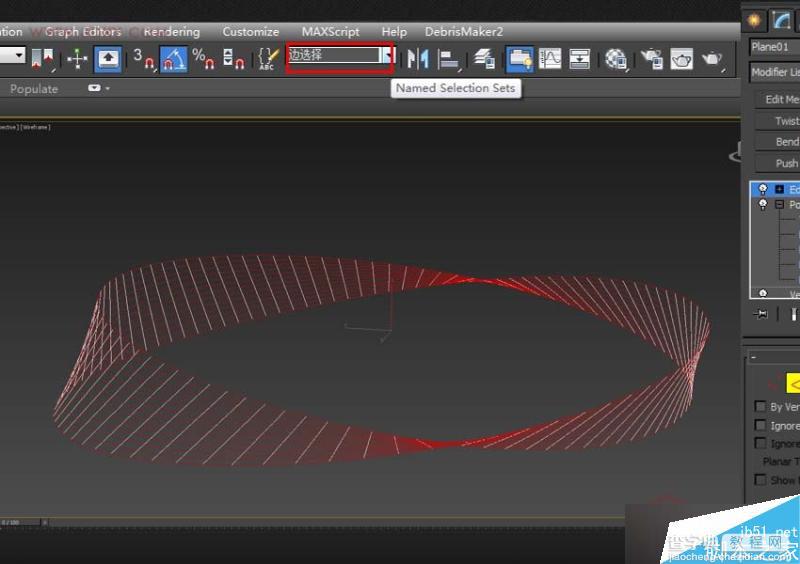
选中所有边,在曲面属性里面选中可见(Visible)。
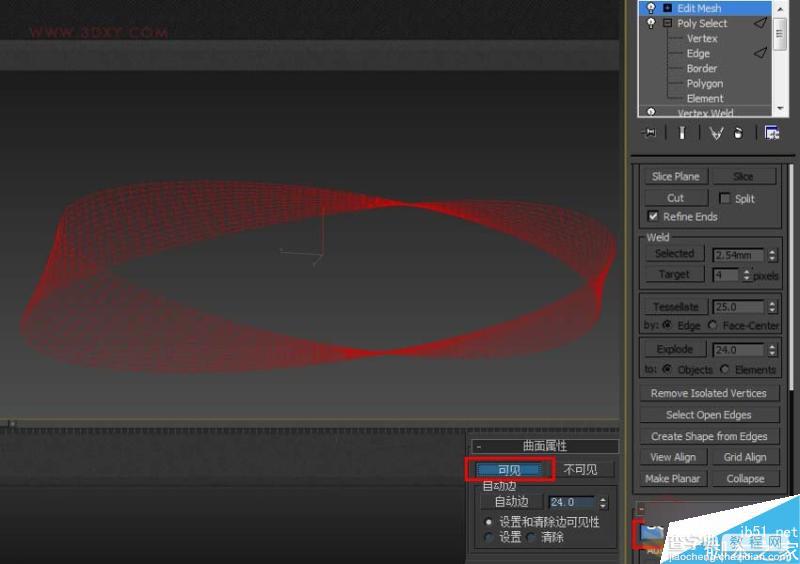
接着选中所有的点,在编辑几何体里面点击:断开(Break),这样对我们所有的点都进行了断开。
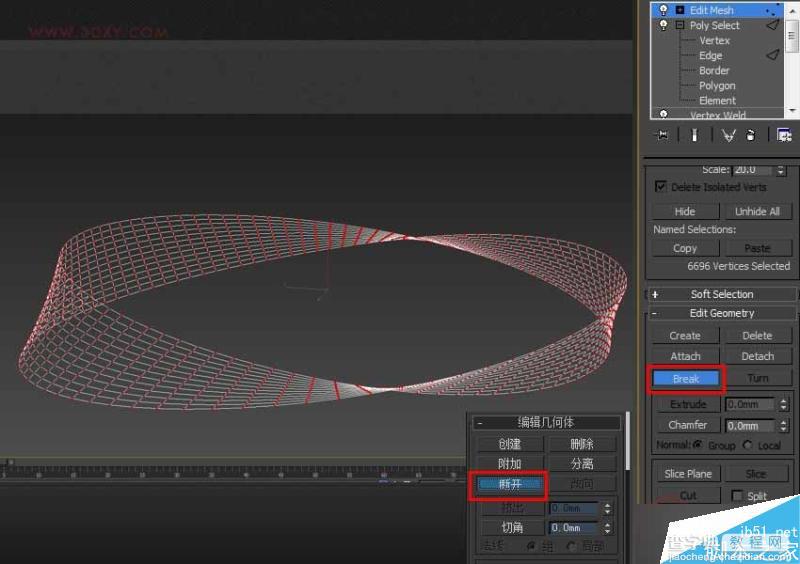
6.现在我们回到边级别下,在选择集里面选中我们上一步命名的:边选择,这样就选中了我们标记的边。
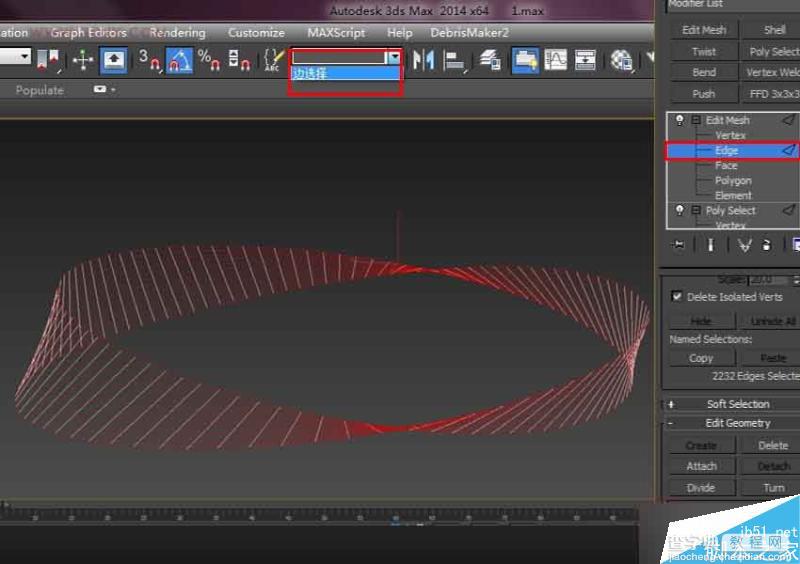
7.现在再次添加多边形选择(Poly Slect),默认选中了我们标记的边,按住Ctrl键的同时点击选择顶点小图标,这样就选中了需要推力推出造型的所有点。
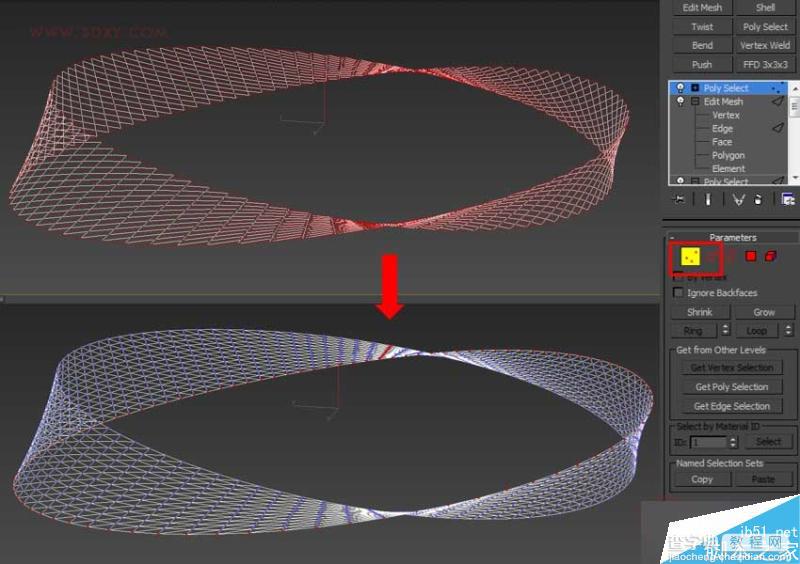
8.下面对环形造型添加推力(Push),参数值根据需要推出的量来自己控制,当然也要保证效果的美观啦!
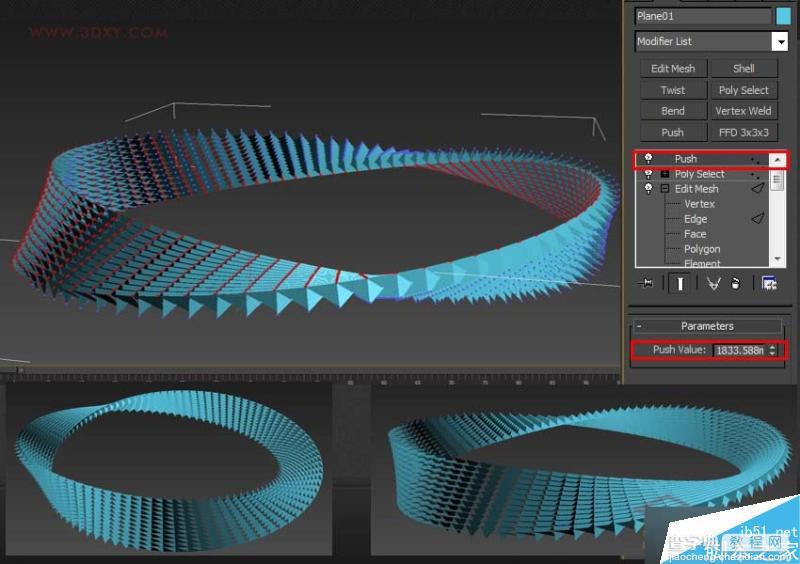
接着还是在选中推出来点的基础上,添加顶点焊接(Vertex Weld),阈值也是根据比例来调整,焊接完毕我们的造型就成形了。
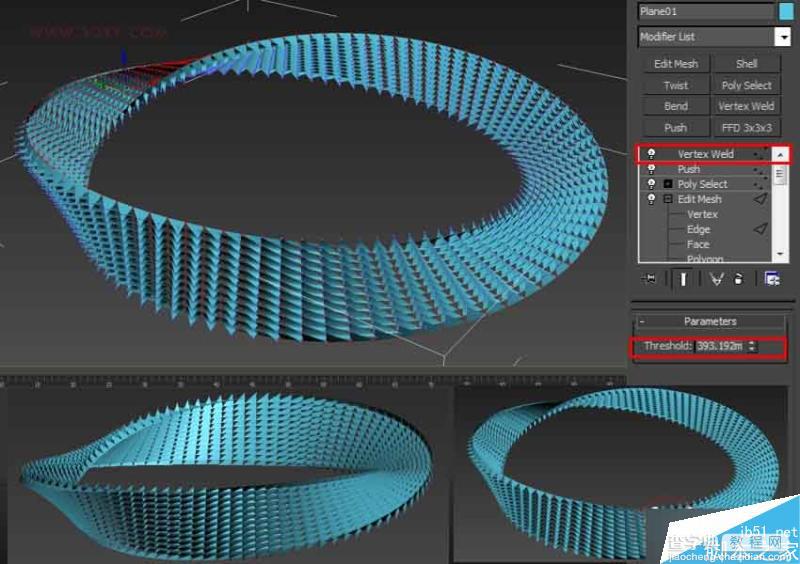
9.为了保证造型有体积感,我们添加壳(Shell)命令。
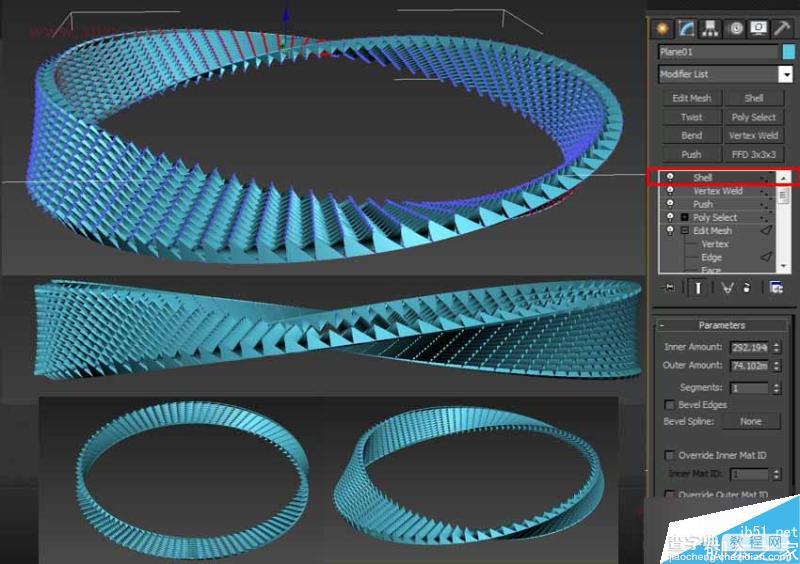
10.最后添加FFD(Cyl)圆柱体,设置点数为2X11X2,这里就自由发挥吧,想调成什么形态就随意调整吧!最后出来的造型也因人而异哈!

这种建模方法也适用于其他造型,大家发挥想象力,尝试各种变形,各种表皮各种形态或许就在你的尝试中生成更惊艳的造型噢!


要是咱们生成了复杂但是漂亮的造型了肿么施工呢?在这里给大家简单介绍一下:
1.建筑外立面项目中运用数字化设计软件就可以直接控制工程进度及施工过程的,软件直接导出所有的技术数据,生成所有的技术图纸,甚至是细部节点大样。
2.如果拥有国外先进的生产设备,则可以将三维数据输入机器,由机器直接挤出三维弯曲的造型!
3.咱们直接用max建模生成的设计要是不知道肿么施工的话,为了保证设计的可实现性,在这里教大家一个方便操作的方法:
将立面单元简化成不同的标准模块,再将这些模块按照规律排布在方格网上(比如4.2m×4.2m),再标出每一个格点上的模块编号,这样工厂只需生产特定数量的特定模块,而现场安装工人则按照图纸将模块安装到准确的位置即可!这在展览行业也挺常用对伐?
以上就是3ds Max打造创意莫比乌斯环建模教程,操作很简单的,大家学会了吗?希望这篇文章能对大家有所帮助!


